ネイティブ JS を使用して確認ポップアップ ボックスを単純にカプセル化する方法
js
プロジェクトの必要性により、ページを開くとすぐにポップアップする非常にシンプルなポップアップ ボックスを作成しました。プロジェクト ディレクターは、できるだけ小さくする必要がある (カプセル化されたファイル パッケージの導入を減らす) と述べたので、ネイティブ js を使用しました (jQuery は基本的にインターネットで使用されることがわかりました)。これ以上の苦労はせずに、## のコードに入りましょう。 #
<!DOCTYPE html>
<head>
<meta charset="utf-8">
<title>登录确定提醒</title>
<style>
html,
body {
margin: 0;
padding: 0;
font-family: "微软雅黑";
}
.wrap-dialog {
position: fixed;
top: 0;
left: 0;
width: 100%;
height: 100%;
font-size: 16px;
text-align: center;
background-color: rgba(0, 0, 0, .7);
z-index: 999;
}
.dialog {
top: 0;
left: 0;
position: relative;
/*margin: 10% auto;*/
width: 300px;
background-color: #FFFFFF;
border-radius: 2px;
}
.dialog .dialog-header {
height: 20px;
padding: 10px;
background-color: #F8F8F8;
border-bottom: 1px solid #eee;
text-align: left;
}
.dialog-title{
display: inline-block;
width: 50px;
margin-left: 0;
}
.dialog .dialog-body {
height: 30px;
padding: 20px;
}
.dialog .dialog-footer {
padding: 8px;
background-color: #f5f5f5;
}
.dialog-btn {
cursor: pointer;
background: #ff5622;
border: 1px solid #ff5622;
border-radius: 2px;
color: #fff;
height: 28px;
line-height: 28px;
margin: 5px 5px 0;
padding:0 25px;
}
.dialog-hide {
display: none;
}
.dialog-ml50 {
margin-left: 50px;
background: #fcfbfc;
color: #000;
border: 1px solid #dedede;
}
.closeBtn{
display: inline-block;
width: 20px;
height: 20px;
padding: 10px;
line-height: 20px;
text-align: center;
/*background: red;*/
color: #333;
font-size: 12px;
float: right;
cursor:pointer;
font-weight: bolder;
}
.closeBtn:hover{
color: #A0A8B4;
}
</style>
</head>
<body>
<div class="wrap-dialog dialog-hide" id="dialog-hide">
<div class="dialog" id="dialog">
<a class="closeBtn" id="closeBtn">X</a>
<div class="dialog-header">
<span class="dialog-title">提示</span>
</div>
<div class="dialog-body">
<span class="dialog-message" id="dialog-message">是否要退出登录?</span>
</div>
<div class="dialog-footer">
<input type="button" class="dialog-btn" id="dialog-confirm" value="是" />
<input type="button" class="dialog-btn dialog-ml50" id="dialog-cancel" value="否" />
</div>
</div>
</div>
</body>
<script>
window.onload=function(){
var choose=function(id){
return document.getElementById(id);
}
//自定義部分
window.confirm = function(message, yesCallBack, noCallBack) {
var message = message || "是否要退出登录?";
choose("dialog-message").innerHTML = message;
// 显示遮罩和对话框
choose("dialog-hide").className = "wrap-dialog";
// 确定按钮
choose("dialog").onclick= function(e){
if(e.target.className=="dialog-btn"){
choose("dialog-hide").className = "wrap-dialog dialog-hide";
yesCallBack();
}else if (e.target.className=="dialog-btn dialog-ml50"){
choose("dialog-hide").className = "wrap-dialog dialog-hide";
noCallBack();
}
};
// 取消按钮
choose("closeBtn").onclick = function(){
choose("dialog-hide").style.display = "none";
}
}
function submitHand(){
function submitBtn() {
alert("确定");
}
function closeBtn() {
alert("取消");
}
confirm("确认登录?", submitBtn, closeBtn);
}
//页面打开自动弹出
submitHand();
}
</script>
</html>ログイン後にコピー
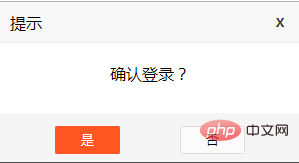
jQuery ビデオ チュートリアル の詳細については、PHP 中国語 Web サイトを参照してください。
以上がネイティブ JS を使用して確認ポップアップ ボックスを単純にカプセル化する方法の詳細内容です。詳細については、PHP 中国語 Web サイトの他の関連記事を参照してください。
このウェブサイトの声明
この記事の内容はネチズンが自主的に寄稿したものであり、著作権は原著者に帰属します。このサイトは、それに相当する法的責任を負いません。盗作または侵害の疑いのあるコンテンツを見つけた場合は、admin@php.cn までご連絡ください。

ホットAIツール

Undresser.AI Undress
リアルなヌード写真を作成する AI 搭載アプリ

AI Clothes Remover
写真から衣服を削除するオンライン AI ツール。

Undress AI Tool
脱衣画像を無料で

Clothoff.io
AI衣類リムーバー

AI Hentai Generator
AIヘンタイを無料で生成します。

人気の記事
R.E.P.O.説明されたエネルギー結晶と彼らが何をするか(黄色のクリスタル)
2週間前
By 尊渡假赌尊渡假赌尊渡假赌
レポ:チームメイトを復活させる方法
4週間前
By 尊渡假赌尊渡假赌尊渡假赌
ハローキティアイランドアドベンチャー:巨大な種を手に入れる方法
3週間前
By 尊渡假赌尊渡假赌尊渡假赌
スプリットフィクションを打ち負かすのにどれくらい時間がかかりますか?
3週間前
By DDD
R.E.P.O.ファイルの保存場所:それはどこにあり、それを保護する方法は?
3週間前
By DDD

ホットツール

メモ帳++7.3.1
使いやすく無料のコードエディター

SublimeText3 中国語版
中国語版、とても使いやすい

ゼンドスタジオ 13.0.1
強力な PHP 統合開発環境

ドリームウィーバー CS6
ビジュアル Web 開発ツール

SublimeText3 Mac版
神レベルのコード編集ソフト(SublimeText3)

ホットトピック
Gmailメールのログイン入り口はどこですか?
 7315
7315
 9
9
 7315
7315
 9
9
Java チュートリアル
 1625
1625
 14
14
 1625
1625
 14
14
CakePHP チュートリアル
 1348
1348
 46
46
 1348
1348
 46
46
Laravel チュートリアル
 1260
1260
 25
25
 1260
1260
 25
25
PHP チュートリアル
 1207
1207
 29
29
 1207
1207
 29
29
 株価分析に必須のツール: PHP と JS を使用してローソク足チャートを描画する手順を学びます
Dec 17, 2023 pm 06:55 PM
株価分析に必須のツール: PHP と JS を使用してローソク足チャートを描画する手順を学びます
Dec 17, 2023 pm 06:55 PM
株価分析に必須のツール: PHP と JS を使用してローソク足チャートを描画する手順を学びます
 PHP および JS 開発のヒント: 株価ローソク足チャートの描画方法をマスターする
Dec 18, 2023 pm 03:39 PM
PHP および JS 開発のヒント: 株価ローソク足チャートの描画方法をマスターする
Dec 18, 2023 pm 03:39 PM
PHP および JS 開発のヒント: 株価ローソク足チャートの描画方法をマスターする










